Pico est un système de gestion de contenu gratuit et open source publié sous licence MIT. Il s'agit d'un CMS à fichier plat, il ne nécessite donc aucune base de données ni backend d'administration. Pico est très simple, léger et rapide. Pico facilite la création et la modification d'un site Web à l'aide d'un simple éditeur de démarquage. Pico est livré avec de nombreux plugins, ce qui vous permet d'ajouter très facilement de nouvelles fonctionnalités à votre site Web.
Ce tutoriel vous aidera à installer et configurer Pico CMS sur le serveur Ubuntu 16.04.
Exigences
- Un serveur exécutant Ubuntu 16.04.
- Un utilisateur non root avec des privilèges sudo configurés sur votre serveur.
Mise en route
Avant de commencer, installez tous les packages nécessaires et mettez à jour votre système avec la dernière version. Vous pouvez le faire avec la commande suivante :
sudo apt-get install git unzip curl wget -y
sudo apt-get update -y
sudo apt-get upgrade -y
Une fois votre système entièrement mis à jour, redémarrez le système et connectez-vous avec l'utilisateur sudo.
Installer PHP et NGINX
Pico fonctionne sur le serveur Web Nginx et est écrit en PHP. Vous devrez donc installer Nginx et PHP sur votre système. Par défaut, la dernière version de Nginx n'est pas disponible dans le référentiel par défaut d'Ubuntu 16.04. Vous devrez donc ajouter le référentiel Nginx à votre système. Vous pouvez le faire en exécutant la commande suivante :
sudo add-apt-repository ppa:nginx/stable
Ensuite, mettez à jour votre référentiel avec la commande suivante :
sudo apt-get update -y
Enfin, installez Nginx, PHP et les autres bibliothèques requises avec la commande suivante :
sudo apt-get install nginx php7.0 php7.0-fpm php7.0-cli php7.0-json php7.0-curl php7.0-gd php7.0-zip -y
Une fois tous les packages requis installés, démarrez le service Nginx et PHP-FPM et activez-les au démarrage avec la commande suivante :
sudo systemctl start nginx
sudo systemctl enable nginx
sudo systemctl start php7.0-fpm
sudo systemctl enable php7.0-fpm
Télécharger Pico CMS
Ensuite, vous devrez télécharger la dernière version du CMS Pico à partir du référentiel Git. Vous pouvez facilement le télécharger en utilisant la commande git clone :
cd /var/www/html
sudo git clone https://github.com/picocms/Pico.git
Ensuite, vous devrez également installer Composer sur votre système. Composer est un gestionnaire de dépendances pour PHP qui est utilisé pour installer toutes les bibliothèques requises pour votre projet. Vous pouvez installer Composer en utilisant la commande curl comme indiqué ci-dessous :
cd /usr/local/bin/
sudo curl -sS https://getcomposer.org/installer | php
Ensuite, installez toutes les bibliothèques requises par PHP à l'aide de la commande suivante :
cd /var/www/html/Pico
sudo composer install
Ensuite, donnez l'autorisation appropriée au répertoire racine Web de Nginx :
sudo chown -R www-data:www-data /var/www/html/Pico
Configurer Nginx
Ensuite, vous devrez créer un bloc de serveur Nginx pour Pico CMS. Vous pouvez le faire en créant le fichier pico.conf dans le répertoire /etc/nginx/sites-available/.
sudo nano /etc/nginx/sites-available/pico.conf
Ajoutez les lignes suivantes :
server {
listen 80;
server_name yourdomain.com;
root /var/www/html/Pico;
index index.php index.html index.htm;
location / {
try_files $uri $uri/ /index.php;
}
access_log /var/log/nginx/pico.access.log;
error_log /var/log/nginx/pico.error.log;
location ~ \.php$ {
fastcgi_split_path_info ^(.+\.php)(/.+)$;
fastcgi_pass unix:/var/run/php/php7.0-fpm.sock;
fastcgi_index index.php;
include fastcgi_params;
fastcgi_param SCRIPT_FILENAME $document_root$fastcgi_script_name;
fastcgi_buffer_size 16k;
fastcgi_buffers 4 16k;
}
}
Enregistrez et fermez le fichier lorsque vous avez terminé. Activez ensuite le bloc serveur en créant un lien symbolique :
sudo ln -s /etc/nginx/sites-available/pico.conf /etc/nginx/sites-enabled/
Ensuite, testez la configuration Nginx et redémarrez Nginx et le service PHP-FPM avec la commande suivante :
sudo nginx -t
sudo systemctl restart nginx
sudo systemctl restart php7.0-fpm
Accéder à l'interface Web Pico
Avant d'accéder à l'interface Web Pico CMS, vous devez autoriser le service HTTP via le pare-feu UFW. Par défaut, UFW est désactivé sur votre système, vous devez donc d'abord l'activer. Vous pouvez l'activer avec la commande suivante :
sudo ufw enable
Une fois le pare-feu UFW activé, vous pouvez autoriser le service HTTP en exécutant la commande suivante :
sudo ufw allow http
Ensuite, rechargez la règle de pare-feu UFW avec la commande suivante :
sudo ufw reload
Ensuite, ouvrez votre navigateur Web et tapez l'URL http://votredomaine.com. Vous devriez être redirigé vers la page Web par défaut de Pico CMS, comme indiqué dans l'image ci-dessous :
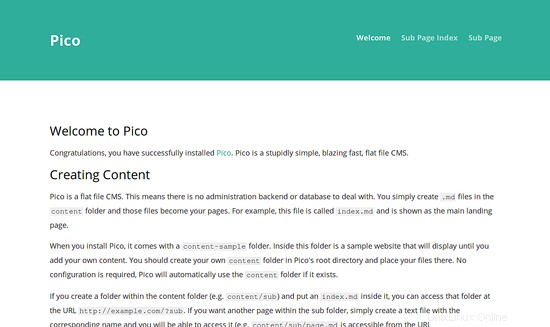
Conclusion
Félicitations ! vous avez installé avec succès Pico CMS sur le serveur Ubuntu 16.04. Vous pouvez maintenant simplement créer votre propre dossier de contenu dans le répertoire racine de Pico, créer des fichiers .md dans le répertoire de contenu et ces fichiers deviennent vos pages.